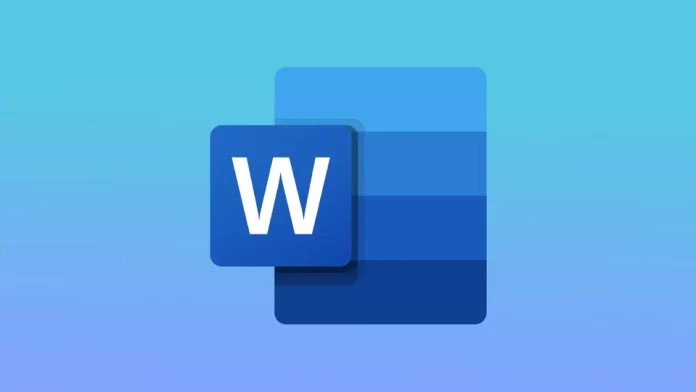Zoals elk softwareprogramma vereist Microsoft Word periodieke updates voor een goede werking en maximale bruikbaarheid. Op de Mac kunt u Microsoft Word op verschillende manieren bijwerken.
U kunt de app openen om te controleren of er updates voor Microsoft Word zijn en deze op een Mac installeren. Deze optie is ook beschikbaar in de App Store.
Hoe kan ik controleren op Microsoft Word-updates en deze installeren op een Mac?
U kunt controleren op updates voor Microsoft Word en deze installeren op uw Mac met behulp van de volgende stappen:
- Open Microsoft Word op uw Mac.
- Klik op het menu “Help” in de menubalk bovenaan het scherm.

- Selecteer “Controleren op updates” in het keuzemenu.
- Het Microsoft AutoUpdate venster verschijnt, en het zal controleren op beschikbare updates voor Microsoft Word.
- Als er een update beschikbaar is, klikt u op de knop “Update” om deze te downloaden en te installeren.
Zodra u deze stappen hebt voltooid, kunt u Microsoft Word op Mac verbeteren met de nieuwste functies, beveiligingsupdates en bugfixes.
Hoe kan ik Office bijwerken vanuit de Mac App Store?
Als u Microsoft Office op uw Mac hebt geïnstalleerd vanuit de Mac App Store, kunt u deze via de App Store bijwerken met behulp van de volgende stappen:
- Open de App Store op je Mac.
- Klik op het tabblad “Updates” in de werkbalk bovenaan het venster.
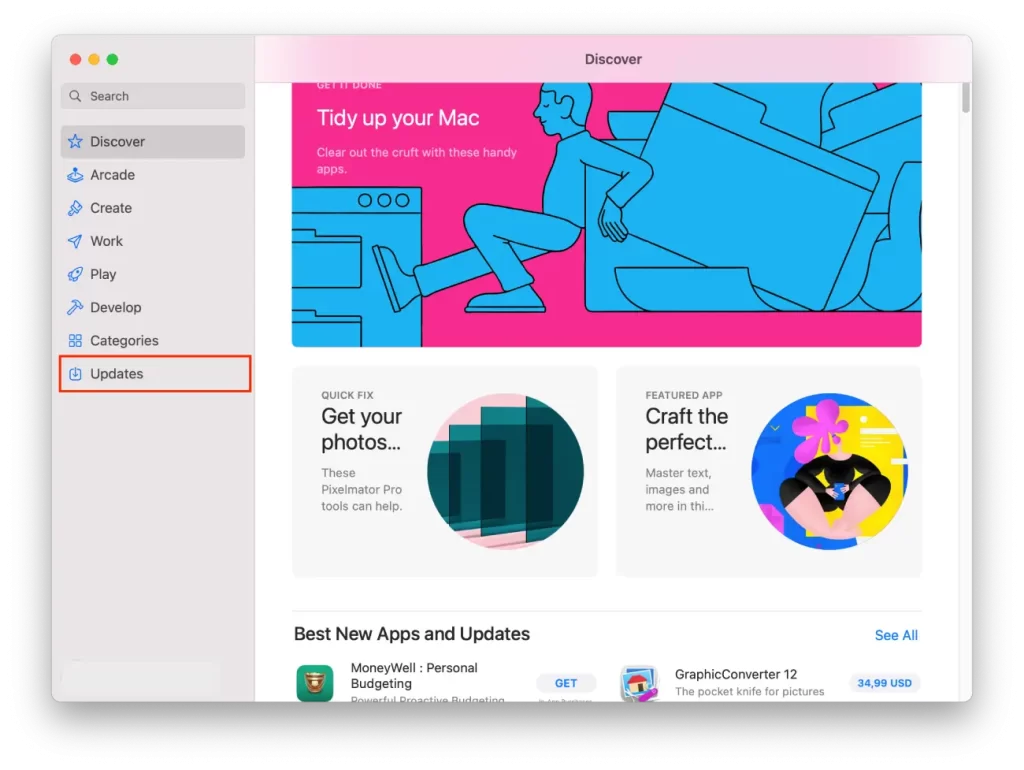
- Als er een update beschikbaar is voor Microsoft Office, ziet u die hier vermeld staan. Klik op de knop “Bijwerken” naast de Microsoft Office-app.
- Zodra de update is voltooid, start u Microsoft Office om de nieuwste versie te gebruiken.
Maar je kunt ook automatische updates voor alle apps instellen, en dan moet je deze stappen volgen:
- Open de App Store op je Mac.
- Klik op het menu “App Store” in de menubalk bovenaan het scherm.
- Selecteer “Instellingen” in het uitklapmenu.
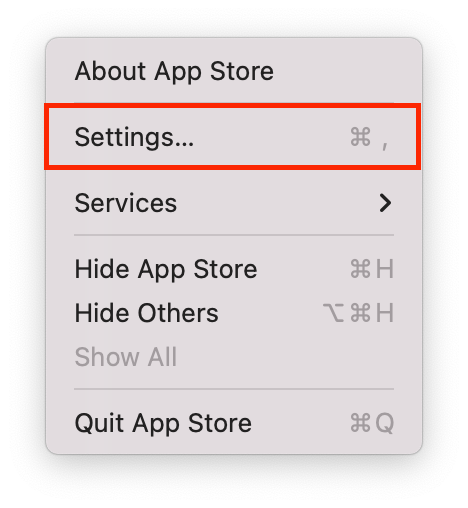
- Schakel het vakje “Automatische updates” in.
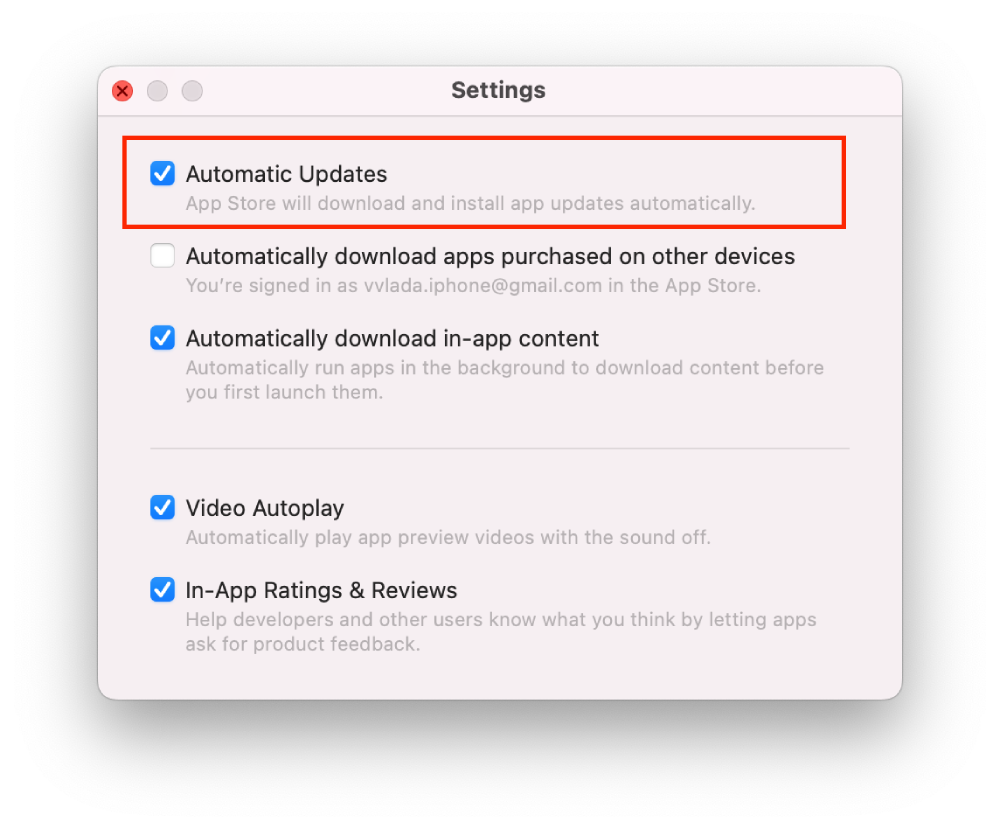
Na deze stappen hoef je geen updates meer bij te houden. De App Store start dit proces vanzelf zodra er een nieuwe update is.
Hoe vind ik de versie van Word op een Mac?
Om de versie van Microsoft Word op uw Mac te vinden, kunt u de volgende stappen volgen:
- Start Microsoft Word op uw Mac.
- Klik op het menu “Word” in de menubalk bovenaan het scherm.

- Selecteer “Over Word” in het uitklapmenu.
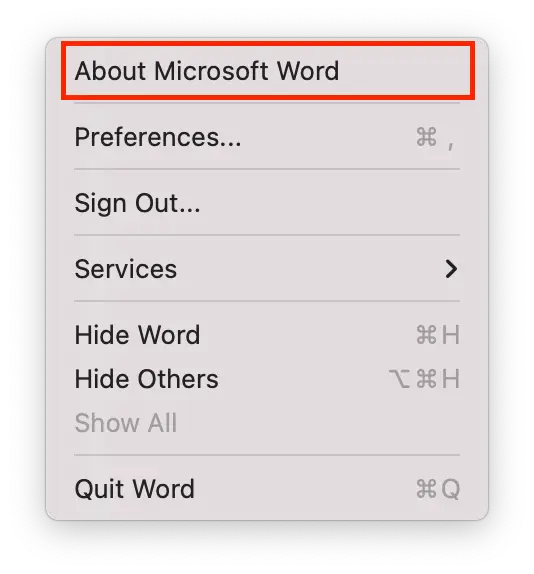
- Er verschijnt een pop-up venster en het versienummer van Microsoft Word wordt in het midden van het venster weergegeven.
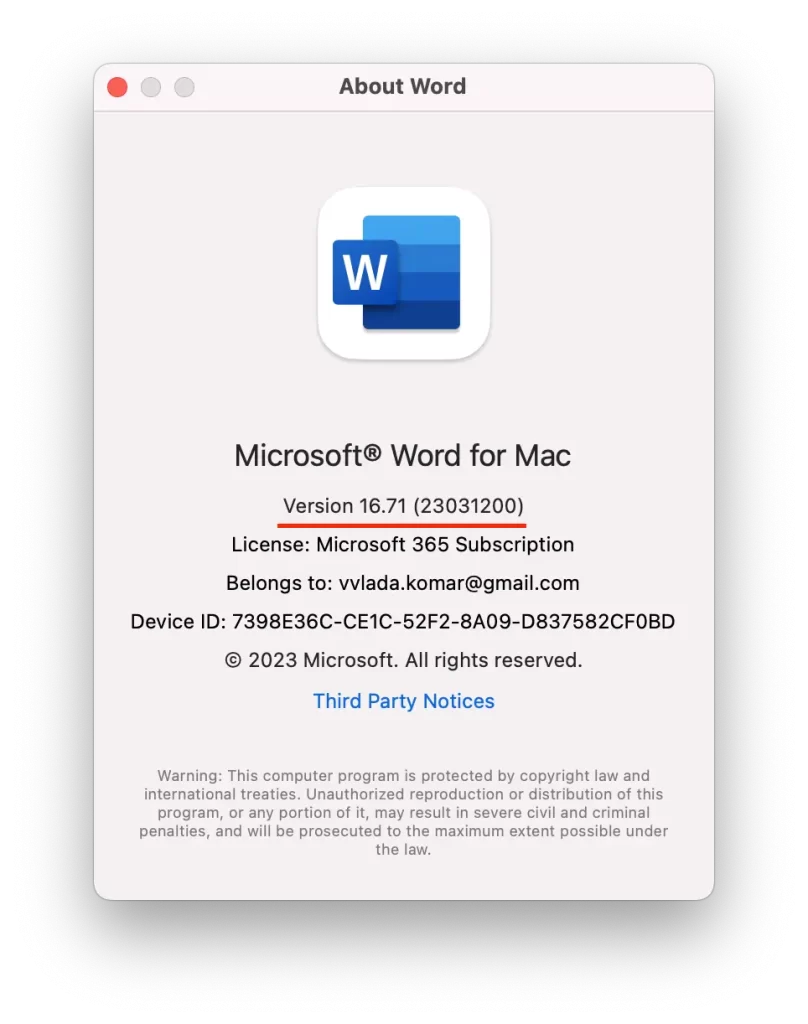
Zo kun je de versie van de app bijhouden. Dit is om vele redenen belangrijk. Want als u weet welke versie van Microsoft Word op uw Mac is geïnstalleerd, kunt u controleren of er updates beschikbaar zijn om ervoor te zorgen dat u over de nieuwste functies en bugfixes beschikt.
Als u problemen hebt met Microsoft Word op uw Mac, kan het kennen van het versienummer u helpen bepalen of het probleem verband houdt met een specifieke of een algemene versie.
Wanneer u vaak belt voor ondersteuning voor Microsoft Word op uw Mac, kan het ondersteunend personeel naar uw versienummer vragen om een diagnose te stellen en eventuele problemen op te lossen.
Samengevat kan het vinden van de versie van Microsoft Word op uw Mac helpen bij het bijwerken, oplossen van problemen, compatibiliteit en technische ondersteuning.
Waarom is het belangrijk om Microsoft Word op Mac bij te werken?
Microsoft Word op Mac bijwerken is belangrijk omdat het problemen of bugs uit vorige versies helpt verwijderen. Hierdoor worden de prestaties, veiligheid en stabiliteit verbeterd. Deze updates kunnen belangrijke beveiligingsoplossingen bevatten die kwetsbaarheden aanpakken en uw documenten en systeem beschermen tegen bedreigingen.
Daarnaast kunnen updates ook nieuwe functies bevatten die het maken, bewerken en delen van documenten efficiënter maken. Updates kunnen bijvoorbeeld nieuwe sjablonen, lettertypes en stijlen toevoegen of de prestaties van bestaande tools, zoals spellingscontrole en grammaticacontrole, verbeteren.
Bovendien kan het bijwerken van Microsoft Word op uw Mac ervoor zorgen dat uw documenten compatibel zijn met andere gebruikers die andere versies van het programma gebruiken. Dit is vooral belangrijk als u uw documenten deelt met collega’s of co-auteurs. Het kan helpen voorkomen dat compatibiliteitsproblemen leiden tot fouten of gegevensverlies.
Microsoft Word op de Mac bijwerken is dus essentieel om de prestaties, veiligheid en compatibiliteit van het programma te behouden en het kan u helpen efficiënter en effectiever met uw documenten te werken.